
Лабораторная работа № 4 Работа с документами
С практической точки зрения документ можно считать прикладным объектом, назначением которого является ввод и фиксация информации о событиях, происходящих в организации. Эти события, как правило, влияют на количественные показатели (чаще всего учет связан с движением денежных средств и материальных ценностей). Например, выписка денежных сумм сотрудникам, передачу товаров и материалов с одного склада на другой и т.д. Именно для того чтобы отражать подобные факты в системе учета и был создан объект конфигурации документ.
Основной чертой, отличающей документы от других объектов, является их способность проведения (возможность формировать проводки, являющиеся результатом информации, присутствующей в документах). Проведение документов означает факт внесения изменений в структуры данных. Например, поступление по документу определенного товара изменяет суммарное количество данного товара на складе.
До тех пор, пока документ не проведен, состояние учета неизменно. В этом случае функциональность документа не реализована, но сам он, тем не менее, зарегистрирован в БД.
В информационной системе «1С: Предприятие» реализована возможность отмены проведения документа. Например, при отмене проведения документа «Поступление товара» должна быть скорректирована информация в регистре, который используется для учета количества товаров на складах.
Многочисленные документы, используемые в документообороте различны по структуре. Объект конфигурации документ системы «1С: Предприятие» обладает хорошими возможностями конструирования.
Основные параметры, входящие в документ:
дата создания;
порядковый номер;
реквизиты, характеризующие документ в целом;
список данных (табличная часть).
Для дальнейшей работы необходимо создать справочник Фирмы (Рис.1) и справочник Номенклатура (Рис.2).
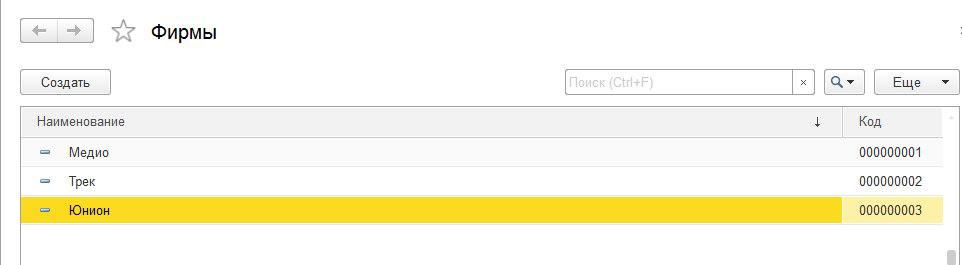
Рис. 1. Справочник Фирмы
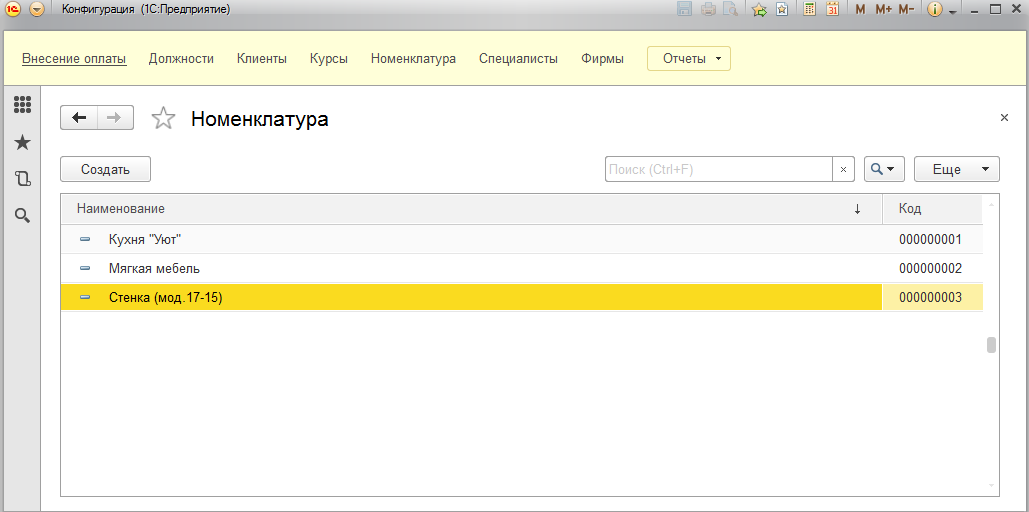
Рис. 2. Справочник Номенклатура
Задание для самостоятельного выполнения
Создайте справочник Формы и заполните его, воспользовавшись примером (Рис.1).
Создайте справочник Номенклатура и заполните его, воспользовавшись примером (Рис.2).
Документ Заказ
Документ Заказ будет фиксировать в БД заказы товаров партнерами.
Задание для самостоятельного выполнения
Создайте документ Заказ (Рис.3).
Область шапки содержит один дополнительный реквизит – Заказчик (тип данных – СправочникСсылка.Фирмы).
Табличная часть документа имеет имя Перечень и в нем два реквизита:
Товар – (тип данных – СправочникСсылка.Номенклатура);
Количество - (тип данных – Число без дробной части) для внесения количества заказанных изделий.
Заполните документ заказ несколькими записями (пример, одной записи показан на Рис.4).
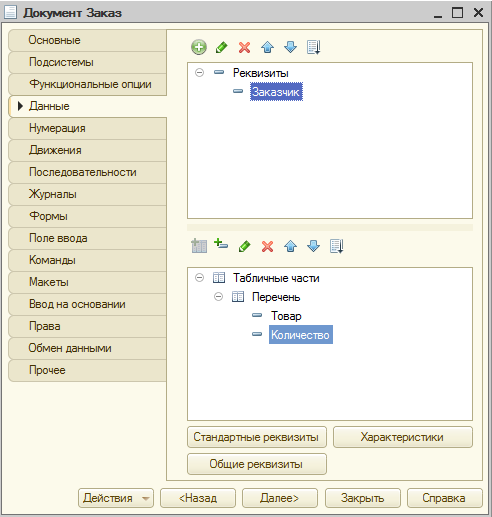
Рис. 3. Структура документа Заказ
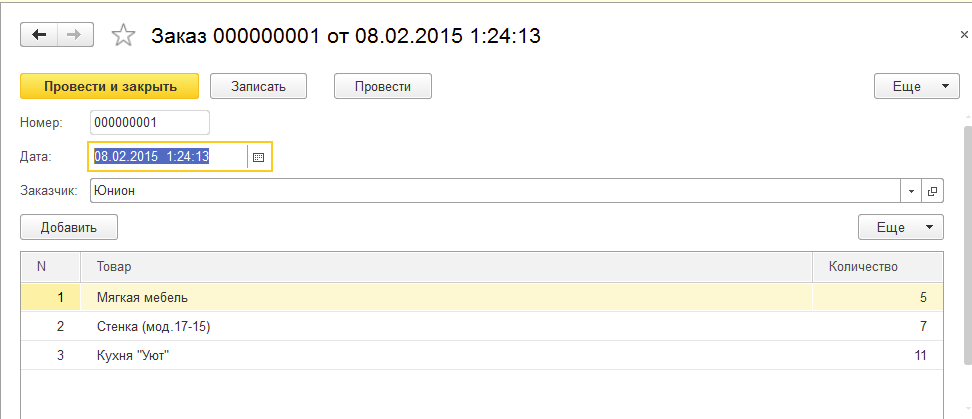
Рис. 4. Заполненный документ Заказ
Программное создание и запись документа
Объект конфигурации Обработка используется для реализации различных алгоритмов обработки данных. Для создания нового объекта нужно выбрать команду Добавить из контекстного меню Обработки. В окне редактирования объекта конфигурации необходимо дать имя обработке РаботаСДокументами (Рис.5).
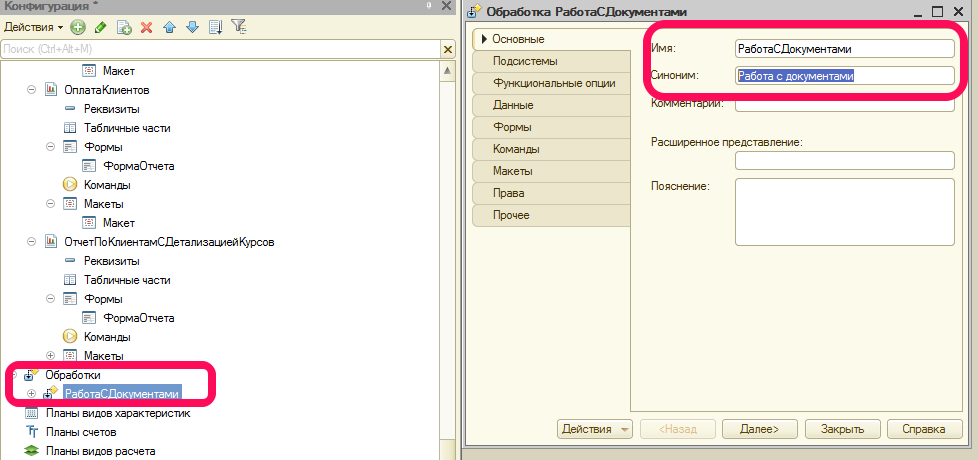
Рис. 5. Окно редактирования обработки РаботаСДокументами
Далее необходимо создать подчиненный объект конфигурации – форму, на которой нужно разместить несколько элементов управления. Для создания формы нужно перейти на вкладку Формы окна редактирования обработки. Воспользовавшись пиктограммой Добавить откроем диалоговое окно конструктора для ввода имени формы – ФормаДляТеста (Рис.6).
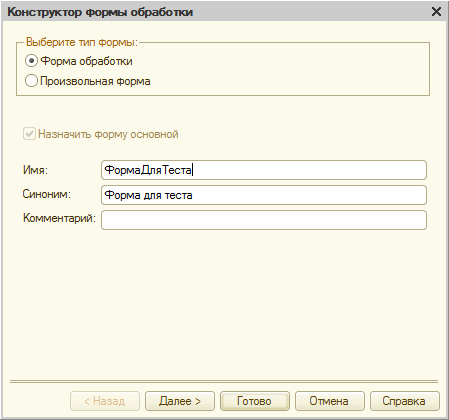
Рис. 6. Окно конструктора формы обработки
В результате получим пустую экранную форму (Рис. 7).
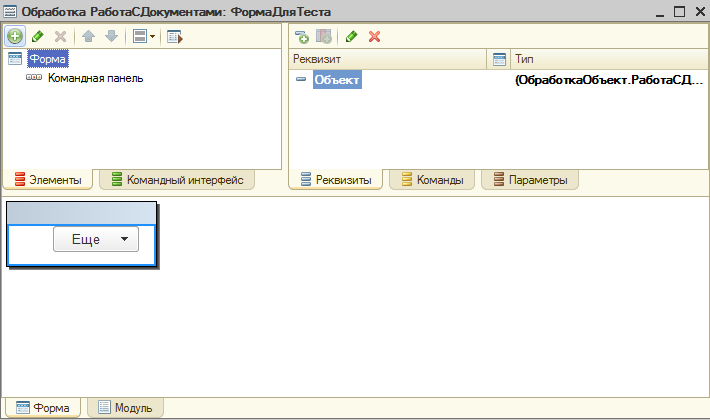
Рис. 7. Окно формы обработки РаботаСДокументами в режиме конфигуратора
Для добавления на форму элемента управления – поле ввода, необходимо добавить реквизит с видом Поле ввода. В качестве имени укажем ФирмаЗаказчик, а в качестве типа данных – СправочникСсылка.Фирма (Рис.8).
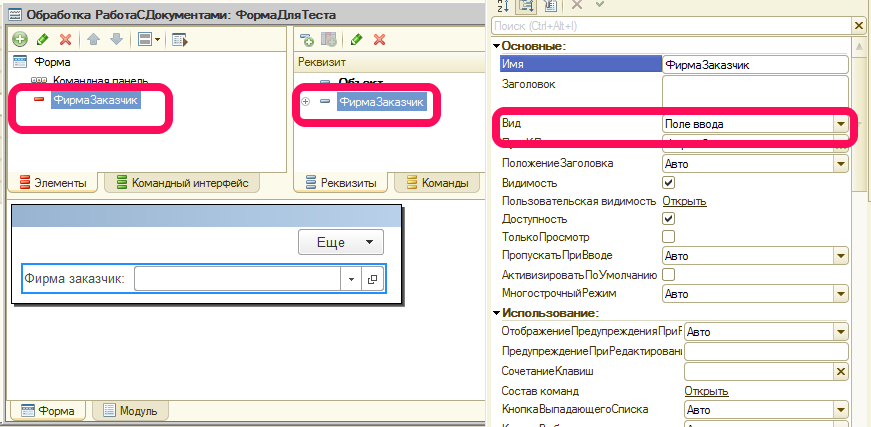
Рис. 8. Окно диалога Вставка элемента управления
В результате на форме появится элемент управления (Рис.9).
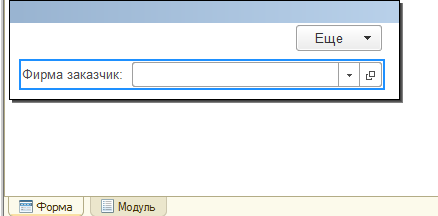
Рис. 9. Форма обработки с элементом управления поле ввода
Необходимо добавить команду ВыполнитьОбработку и на закладке Модуль необходимо разместить текст программной процедуры обработки нажатия кнопки Выполнить (листинг 1).
Листинг 1. Процедура для создания нового документа
&НаСервере
Процедура ВыполнитьНаСервере()
НовыйЗаказ = Документы.Заказ.СоздатьДокумент();
НовыйЗаказ.Дата = ТекущаяДата();
НовыйЗаказ.Заказчик = ФирмаЗаказчик;
НовыйЗаказ.Записать();
КонецПроцедуры
&НаКлиенте
Процедура Выполнить(Команда)
ВыполнитьНаСервере();
КонецПроцедуры
В режиме «1С: Предприятие» в меню появится созданная обработка Работа с документами и можно открыть ее форму. Нажатием кнопки Выполнить в список документов Заказ заносятся новые документы с датами и фирмой. Табличная часть заказа будет пустой.
Задание для самостоятельного выполнения
Создайте обработку РаботаСДокументами.
Для обработки РаботаСДокументами создайте форму с именем ФормаДляТеста.
Создайте элемент управления поле ввода с именем ФирмаЗаказчик и типом данных – СправочникСсылка.Фирма.
Напишите процедуру обслуживающую кнопку Выполнить, воспользовавшись примером, приведенным выше.
Просмотрите полученный результат в режиме «1С: Предприятие».
